WordPress 自動保存:如何使用、更改、啟用和禁用此功能
已發表: 2022-11-24事情並不總是完美的,而且它們似乎在最糟糕的時候出錯了。 如果您有網站,您可能對這個難題很熟悉。 就在您準備發布您已經工作了幾個小時的帖子時,您的電源突然斷電了,您的瀏覽器崩潰了,或者您的貓走過了您的鍵盤。
但一切都沒有丟失! WordPress 的自動保存功能可以快速輕鬆地恢復工作。 讓我們看看如何。
什麼是 WordPress 自動保存?
默認情況下,自動保存在 WordPress 網站上啟用,以幫助網站所有者保護他們的內容。 當您使用編輯器時,它會自動保存帖子和頁面,這樣,如果您的網站脫機或出現其他問題,您的辛勤工作不會白費。
如果出現問題,只需嘗試重新加載您的瀏覽器。 啟用自動保存後,WordPress 應該有帖子的最新備份,您只需單擊一下即可恢復。
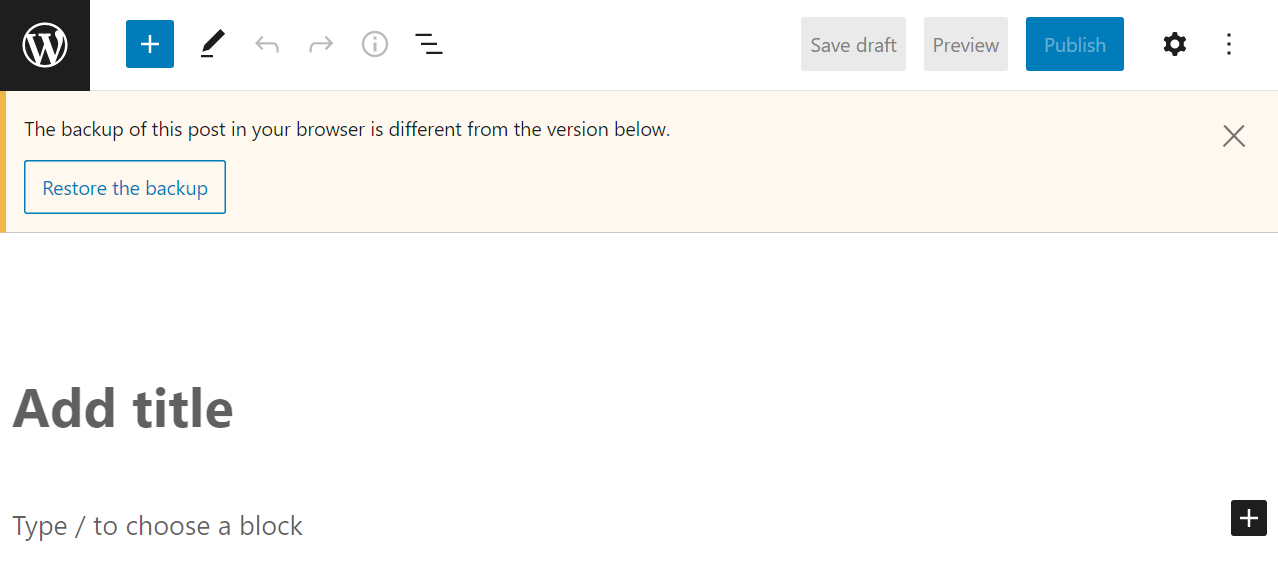
我們說“最近”備份是因為您的頁面或帖子的副本是根據時間間隔保存的,而不是在每次擊鍵後保存。
WordPress 的默認自動保存間隔是多少?
自動保存間隔往往相對較低,以提供最高級別的保護。 默認情況下,WordPress 自動保存間隔為 60 秒,但這可能會因您的虛擬主機的配置而異。
一些資源有限的主機會增加自動保存間隔以避免性能問題。 這不太可能 如果您使用的是質量提供商,這將是一個問題。
在大多數情況下,無法檢查 WordPress 上的默認自動保存間隔。 但是您可以手動更改該間隔,我們將在本文的教程部分介紹這一點。
你能改變你的自動保存設置嗎?
WordPress 允許您更改默認的自動保存設置,但為此,您需要手動編輯核心文件。 這意味著通過文件傳輸協議 (FTP) 或您的虛擬主機控制面板訪問您網站的服務器。
您可以通過編輯 WordPress根目錄中的wp-config.php文件來更改自動保存設置。 這允許您執行以下任一操作:
- 啟用自動保存(如果之前禁用)
- 禁用自動保存(通過將其間隔增加到一個高數字)
- 修改WordPress中的自動保存間隔
在 WordPress 中修改自動保存設置的另一種方法是為您正在使用的主題編輯functions.php文件。 將自定義代碼添加到functions.php將禁用特定帖子類型的自動保存或在需要時完全關閉該功能。
WordPress 中的自動保存和修訂有什麼區別?
自動保存的目的是保存正在進行的工作,以防在編輯頁面或帖子時出現問題。 自動保存在後台進行,即使您沒有點擊“保存草稿”按鈕也是如此。
修訂是您手動保存的帖子或頁面的草稿。 當您保存新草稿時,WordPress 會將以前的版本存儲為修訂版,以備您想要還原時使用。 自動保存未列為修訂版,因為它們是一個單獨的系統。
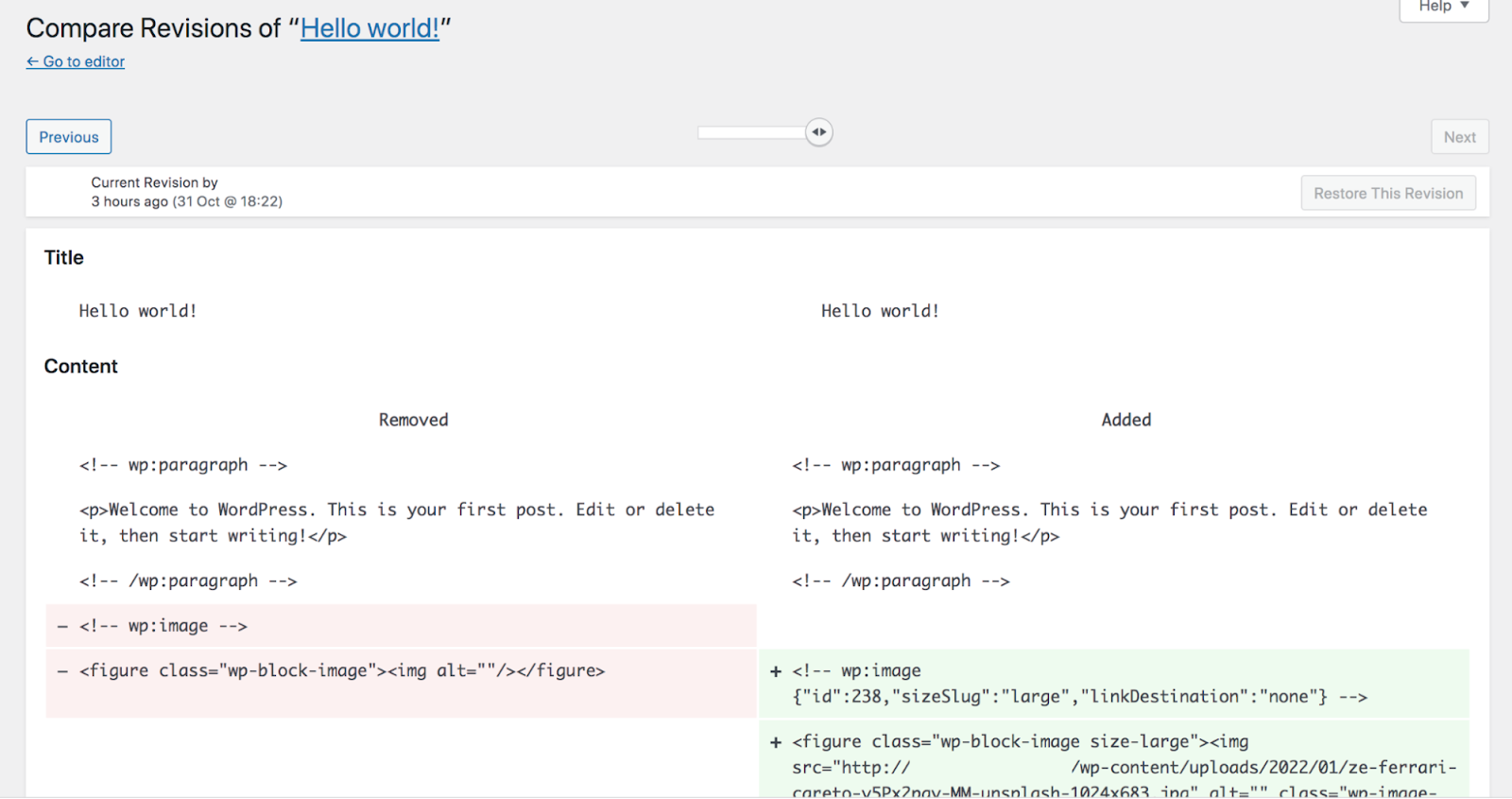
使用 WordPress,您一次只能有一個自動保存。 但是修訂系統可以讓您存儲帖子或頁面的多個草稿,然後輕鬆查看更改並在它們之間切換。
如何使用和管理 WordPress 自動保存
您如何管理自動保存並編輯其設置? 進行某些更改需要編輯 WordPress 核心文件和處理代碼——我們將逐步指導您完成這些過程。 但首先,讓我們談談恢復自動保存。
1. 如何恢復 WordPress 自動保存
恢復 WordPress 自動保存很簡單。 如果您在沒有保存對頁面或帖子的更改的情況下退出編輯器,WordPress 會警告您可能會丟失這些更改。
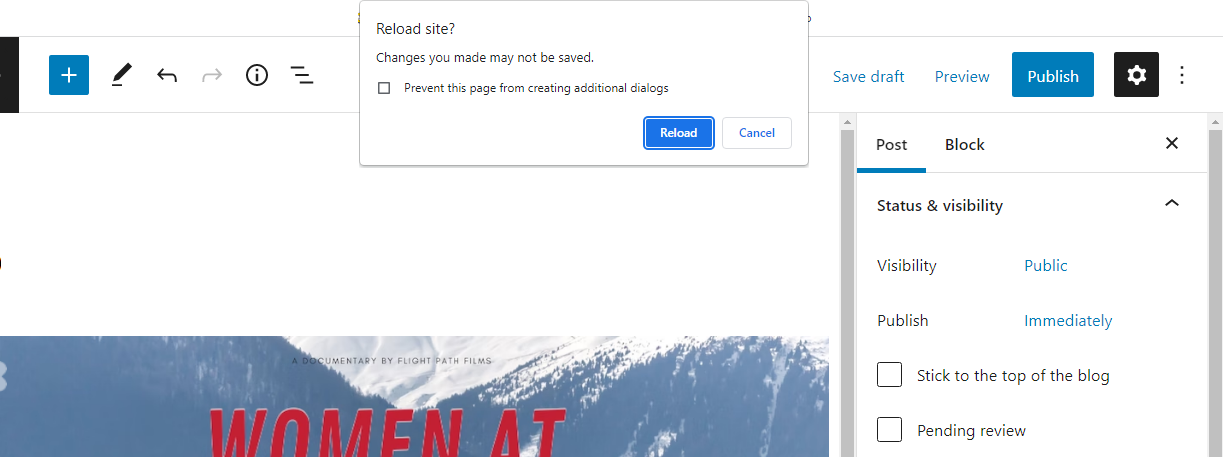
再次打開編輯器後,WordPress 會通知您它是否有可用的自動保存功能。 然後,您可以單擊“恢復備份”按鈕以加載自動保存。
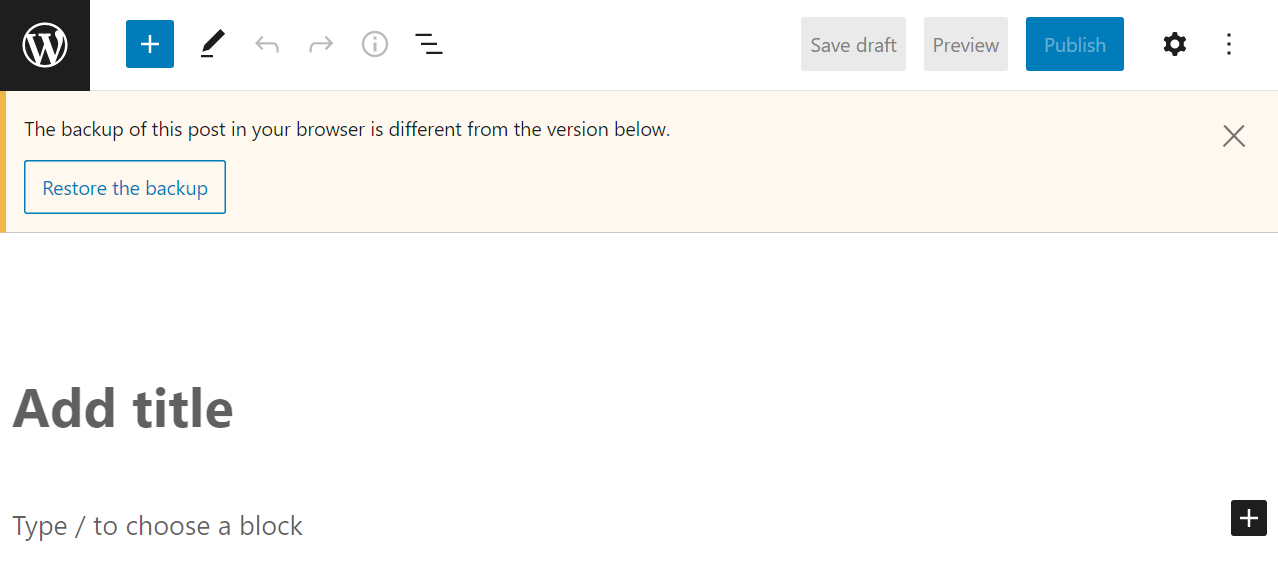
WordPress 將加載您正在處理的帖子的自動保存版本。 從現在開始,您可以繼續編輯帖子,但可能希望定期保存草稿以避免進一步的問題。
2. 如何刪除 WordPress 自動保存
WordPress 在數據庫中存儲自動保存。 如果要刪除自動保存,可以通過三種方式進行。 您可以使用像 phpMyAdmin 這樣的工具訪問數據庫並找到相應的條目,等待新的自動保存覆蓋舊的,或者使用插件為您完成這項工作。
從實用的角度來看,沒有理由從數據庫中刪除一個自動保存。 但一些用戶報告說,在刪除不必要的條目(如修訂和自動保存)後,網站性能有了適度的提高。
如果您有一個提供出色性能的託管計劃並且您已採取措施優化您的網站,則可能沒有必要使用插件來“清除”數據庫。 不過,諸如 Advanced Database Cleaner 之類的插件使該過程非常簡單,還可以幫助您清除數據庫中的孤立表。

要使用 Advanced Database Cleaner 刪除 WordPress 自動保存,請安裝並激活插件,然後轉到 WordPress 中的WP DB Cleaner選項卡。 此頁麵包含您可以清理的數據庫表的列表,其中包括一個顯示Auto drafts的表。
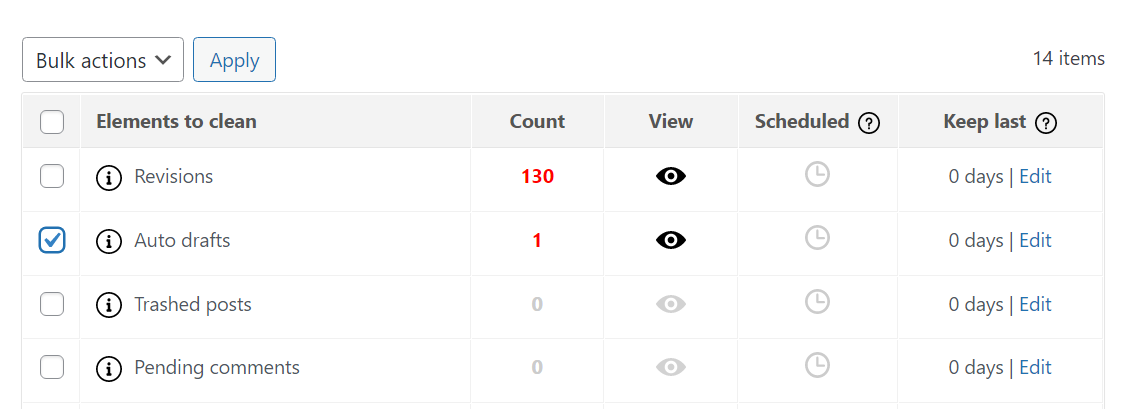
選擇Auto drafts元素,從Bulk actions菜單中選擇Clean ,然後單擊Apply 。 該插件將要求您確認該決定,之後,它將刪除您網站的所有可用自動保存。

3.如何更改WordPress自動保存間隔
如果您想更改網站的自動保存間隔,則需要編輯wp-config.php文件。 要訪問該文件,請使用 FileZilla 等工具通過 FTP 連接到您的站點。
建立 FTP 連接後,導航到 WordPress 網站的根目錄 文件夾。 該文件夾可以有多個不同的名稱,包括www 、 public_html或您網站的名稱。
如果您無法識別,這些是您應該在根目錄中看到的一些文件和文件夾,包括wp-content和wp-admin文件夾:
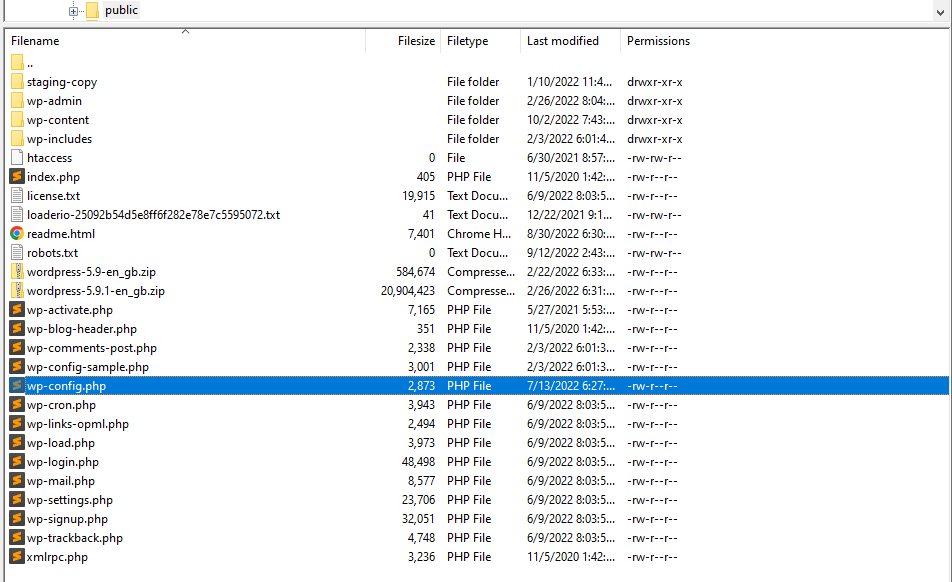
此文件夾還包含wp-config.php文件。 右鍵單擊它並選擇“編輯”選項。 這將使用您的默認文本編輯器打開wp-config.php 。
要更改自動保存間隔,您需要添加以下代碼行:
define( 'AUTOSAVE_INTERVAL', 60 );該代碼的關鍵部分是數字。 在上面的示例中,它設置為 60 秒。 您可以將其更改為您想要的任何值,但我們建議不要超過一分鐘。 自動保存對站點性能的影響可以忽略不計,因此最好經常運行它以確保工作安全。
完成後,將更改保存到wp-config.php並關閉文本編輯器。 您的 FTP 客戶端可能會詢問您是否要將文件的新版本保存到服務器。 確認更改,一切順利。
4. 如何禁用 WordPress 自動保存
自動保存在 WordPress 中默認啟用,但您可以為帖子、頁面或兩者手動禁用它。 不幸的是,這些設置無法通過 WordPress 管理儀表板使用。 因此,您需要通過 FTP 連接到您的網站。
導航到您的根文件夾並找到functions.php文件。 打開文件並添加以下代碼行:
add_action( 'admin_init', 'disable_autosave' ); function disable_autosave() { wp_deregister_script( 'autosave' ); }不要忘記保存您的工作!
禁用自動保存功能的另一種方法是按照與上述相同的步驟更改自動保存間隔,但將間隔設置為一整天。 雖然這不會完全關閉自動保存,但它只會在 24 小時後啟動。 為此,請按照上面的說明進行操作,但將這行代碼添加到您的wp-config.php文件中:
define('AUTOSAVE_INTERVAL', 86400);5. 如何啟用 WordPress 自動保存
自動保存在 WordPress 中默認啟用。 您不需要手動打開該功能,除非它在某個時候被禁用。
如果自動保存功能在您的站點上不起作用,可能是由於自動保存設置或wp-config.php或functions.php文件中的代碼發生了變化。 在這些情況下,我們建議打開這兩個文件以查看是否有修改自動保存功能的自定義代碼。
您可以在本教程的前幾節中找到此代碼的示例,其中我們向您展示瞭如何禁用自動保存和修改其間隔設置。
如果您在其中一個或兩個文件中發現相似的代碼,您可以將其刪除以在 WordPress 中重新啟用自動保存。 不過,在您執行此操作之前,我們建議您完全備份您的網站,以防您在編輯文件時遇到任何錯誤。
關於 WordPress 自動保存的常見問題
如果您對自動保存在 WordPress 中的工作原理有任何疑問,本節將為您解答。
我可以在 WordPress 中預覽自動保存嗎?
過去,WordPress 允許您在恢復之前預覽自動保存。 該功能不再可用。 現在,編輯器只詢問您是否要恢復自動保存(如果有的話)。
WordPress 自動保存哪些類型的內容?
WordPress 僅自動保存帖子和頁面。 您可以將內容管理系統 (CMS) 配置為自動保存自定義帖子類型,這需要將一些代碼添加到它們各自的設置文件中。
WordPress 會自動保存草稿嗎?
WordPress 要求您手動保存草稿以將它們存儲為修訂。 如果您不保存草稿並且編輯器關閉,您可以在重新打開時訪問自動保存。 但是自動保存的可用性將取決於您配置的時間間隔。
WordPress 自動保存不起作用,我該怎麼辦?
如果自動保存不起作用,可能是有人為您的帖子和頁面禁用了它。 您可以查看之前關於禁用帖子和頁面自動保存的說明。 您可能想聯繫您的託管服務提供商,詢問這是否已按您的計劃完成。
我可以實時自動保存我的整個網站嗎?
WordPress 自動保存僅適用於帖子和頁面。 如果您想保存網站的各個方面,包括其媒體庫、設置、插件、主題和其他元素,則需要使用 WordPress 備份插件。
對於大多數網站來說,擁有完整備份是比僅僅依靠自動保存更好的解決方案。 通過頻繁備份,如果您刪除內容、遇到技術錯誤或需要撤消對網站的更改,您可以將網站恢復到以前的狀態。
儘管您可以手動備份您的網站,但該過程可能需要一段時間,我們建議經常製作完整副本。 使用 Jetpack Backup,您可以獲得整個網站的自動實時備份。 這意味著該插件會在您對其進行更改時創建並保存您網站的新副本。
Jetpack Backup 最多可以存儲 30 天或一整年的備份(取決於您使用的計劃),並且只需單擊一下即可恢復其中任何一個。 此外,如果您的備份出現任何問題,您將可以獲得高級技術支持。
使用自動保存來保護您在 WordPress 中的工作
自動保存是任何類型網站的一項出色功能。 畢竟,擁有最近的自動保存可能意味著損失數小時的工作或在出現問題時從中斷處繼續工作之間的區別。 雖然自動保存不會幫助您恢復已刪除的內容,但它們可以確保您不會丟失當前正在處理的任何內容。
除了使用自動保存之外,創建網站備份可以確保您永遠不會丟失您的工作。 Jetpack Backup 將自動實時保存您的站點,並允許您單擊一下即可恢復它。
獲取 Jetpack 備份。
